Excel将打印预览添加到快速访问工具栏的方法
时间:2024-01-10 11:46:11作者:极光下载站人气:30
很多小伙伴在对表格文档进行编辑时都会选择使用excel程序,因为Excel程序中有许多实用功能,能够帮助我们对表格文档中的数据进行计算、筛选、排序等各种设置。有的小伙伴在使用Excel对表格文档进行编辑的过程中想要将打印预览工具添加到快速访问工具栏中,但又不知道该怎么进行设置。其实很简单,我们只需要点击打开“自定义快速访问工具栏”图标,然后在下拉列表中点击勾选“打印预览和打印”选项即可。有的小伙伴可能不清楚具体的操作方法,接下来小编就来和大家分享一下Excel将打印预览添加到快速访问工具栏的方法。

方法步骤
1、第一步,我们在电脑中右键单击一个表格文档,然后先点击“打开方式”选项,再点击选择“Excel”选项
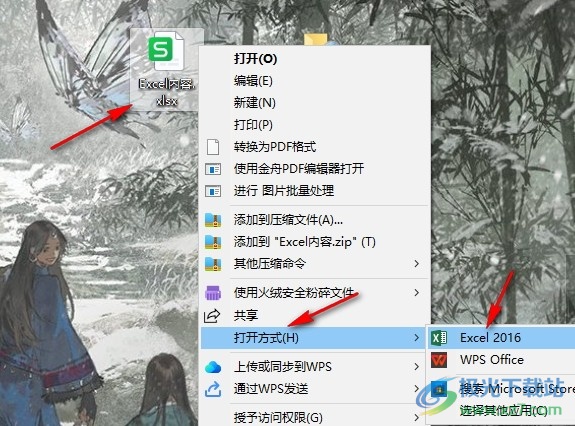
2、第二步,进入Excel页面之后,我们在页面左上角找到“自定义快速访问工具栏”图标,打开该图标
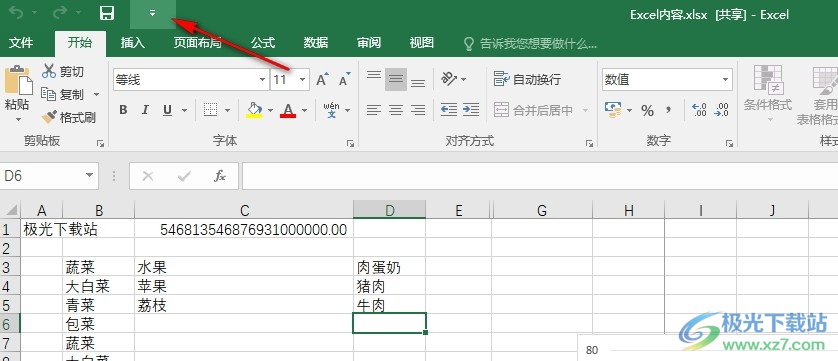
3、第三步,打开“自定义快速访问工具栏”工具之后,我们在下拉列表中点击勾选“打印预览和打印”选项

4、第四步,点击勾选“打印预览和打印”选项之后,我们在快速访问工具栏中就能看到“打印预览和打印”图标了

5、第五步,我们点击“打印预览和打印”图标,就能直接进入表格文档的打印预览页面了
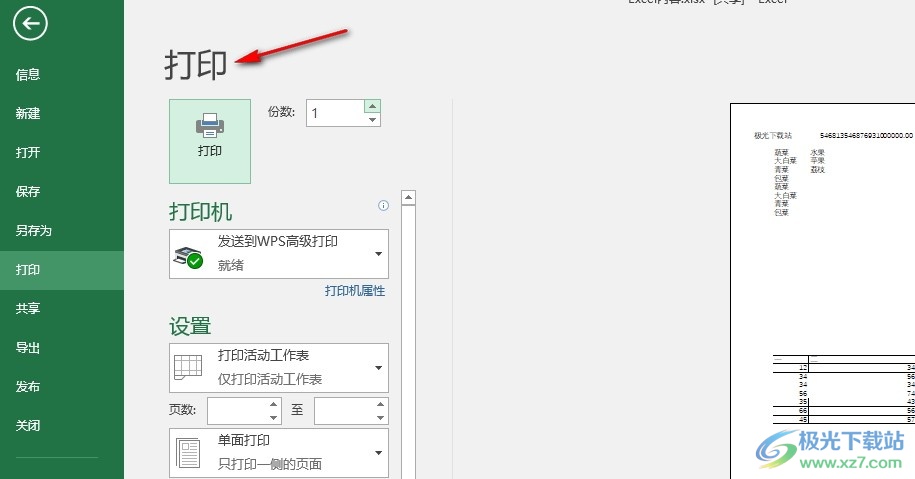
以上就是小编整理总结出的关于Excel将打印预览添加到快速访问工具栏的方法,我们在Excel中打开“自定义快速访问工具栏”图标,然后在下拉列表中找到“打印预览和打印”选项,直接点击勾选该选项即可,感兴趣的小伙伴快去试试吧。

大小:60.68 MB版本:1.1.2.0环境:WinAll, WinXP, Win7
- 进入下载
相关推荐
相关下载
热门阅览
- 1百度网盘分享密码暴力破解方法,怎么破解百度网盘加密链接
- 2keyshot6破解安装步骤-keyshot6破解安装教程
- 3apktool手机版使用教程-apktool使用方法
- 4mac版steam怎么设置中文 steam mac版设置中文教程
- 5抖音推荐怎么设置页面?抖音推荐界面重新设置教程
- 6电脑怎么开启VT 如何开启VT的详细教程!
- 7掌上英雄联盟怎么注销账号?掌上英雄联盟怎么退出登录
- 8rar文件怎么打开?如何打开rar格式文件
- 9掌上wegame怎么查别人战绩?掌上wegame怎么看别人英雄联盟战绩
- 10qq邮箱格式怎么写?qq邮箱格式是什么样的以及注册英文邮箱的方法
- 11怎么安装会声会影x7?会声会影x7安装教程
- 12Word文档中轻松实现两行对齐?word文档两行文字怎么对齐?
网友评论